Amazon non ha uno strumento di ricerca che ti consente di cercare in base a un prezzo specifico, tuttavia ha un paio di funzionalità che puoi utilizzare per perfezionare una ricerca per trovare un costo entro il tuo budget. Ad esempio, puoi ordinare i prodotti in base al costo più basso o più alto o affinare la ricerca per fascia di prezzo. Puoi anche approfondire le pagine dei prodotti per trovare venditori alternativi e un elenco ordinato dei loro prezzi.
Ordina una ricerca in ordine di prezzo
Digita il nome del prodotto nella barra di ricerca di Amazon. Vai al Ordina per casella sopra i risultati della ricerca. Se non vedi questa casella, usa il Scegli un reparto da ordinare menu a tendina per affinare la ricerca; la casella dovrebbe apparire dopo aver scelto un reparto. Selezionare Prezzo: da basso ad alto o Prezzo: da alto a basso per ordinare la ricerca in base al costo.
Video del giorno
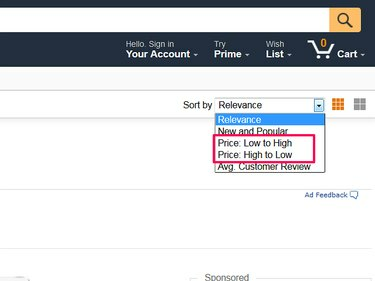
Ordina i prezzi di Amazon in ordine crescente o decrescente.
Credito immagine: Immagine per gentile concessione di Amazon
Consiglio
Dopo aver ordinato i risultati, potresti notare che non vengono eseguiti in esatto ordine crescente o decrescente. Amazon non spiega perché il suo ordinamento a volte è irregolare. Potrebbe essere dovuto all'inclusione di venditori di terze parti e prezzi usati, che spesso iniziano bassi ma hanno costi di spedizione più elevati. Potresti trovare utile aggiungere ulteriori filtri nel Perfeziona per menu a sinistra dei risultati di ricerca: ciò potrebbe migliorare la precisione dell'ordinamento e fornire meno risultati su cui lavorare.
Affina una ricerca per fascia di prezzo
Se disponi di un budget specifico, puoi limitare i risultati della ricerca a una fascia di prezzo specifica. Vai al Perfeziona per opzioni a sinistra dei risultati di ricerca e scorrere verso il basso fino a Prezzo. Puoi scegliere uno degli intervalli predefiniti di Amazon o utilizzare i tuoi prezzi. Se utilizzi un valore predefinito, vedrai il numero di prodotti nella tua ricerca che si trovano in quell'intervallo tra parentesi. Seleziona un valore predefinito per filtrare la ricerca o digita i prezzi nelle caselle dell'intervallo e seleziona andare.
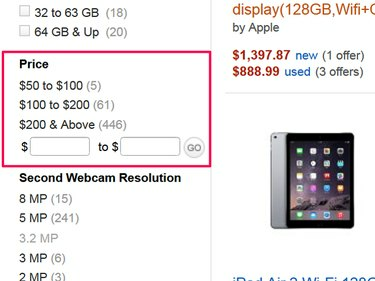
Imposta una fascia di prezzo per vedere i prodotti all'interno di due livelli di prezzo.
Credito immagine: Immagine per gentile concessione di Amazon
Tieni presente che Amazon imposta le fasce di prezzo in base al prodotto. Se stai cercando prodotti a basso costo, le gamme in genere iniziano più basse e potrebbero avere più opzioni. I prodotti più costosi in genere hanno meno intervalli predefiniti.
Trova i prezzi da una pagina del prodotto
Puoi anche utilizzare una funzione di ricerca nelle pagine dei prodotti per trovare un elenco di venditori alternativi e i loro prezzi. Apri la pagina del prodotto e cerca nell'area della descrizione Nuovo o Usato collegamenti. Alcuni prodotti possono anche avere un RISTRUTTURATO opzione.
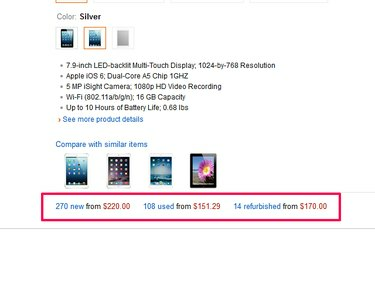
Usa link nuovi o usati per trovare più venditori.
Credito immagine: Immagine per gentile concessione di Amazon
Seleziona uno dei link per andare al suo Altre opzioni di acquisto pagina. Questa pagina contiene un elenco di venditori e prezzi alternativi, ordinati per prezzo e costi di spedizione.
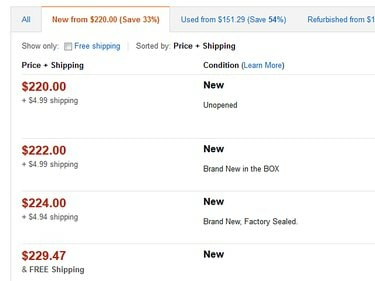
Usa le schede per vedere tutti gli elementi o per passare a diverse opzioni.
Credito immagine: Immagine per gentile concessione di Amazon
Non puoi perfezionare i risultati in questa pagina, tuttavia puoi impostarli per mostrare solo prodotti con spedizione gratuita. Per visualizzare un prodotto dall'elenco, è necessario selezionare il nome del venditore e trovare il prodotto nella pagina del suo account.
Consiglio
È inoltre possibile accedere agli elenchi di prodotti alternativi dai risultati di ricerca. Vai al Altre opzioni di acquisto area in un risultato e selezionare Nuovo o Usato. In genere non è disponibile un'opzione per visualizzare i prodotti ricondizionati in quest'area, ma è possibile accedere a questa opzione una volta entrati nell'elenco, se disponibile.




